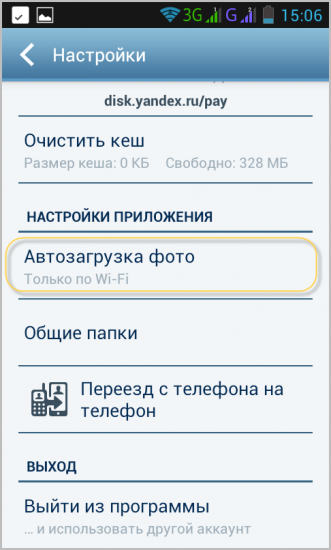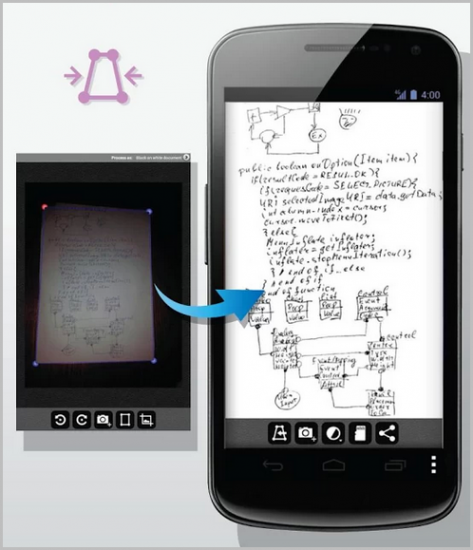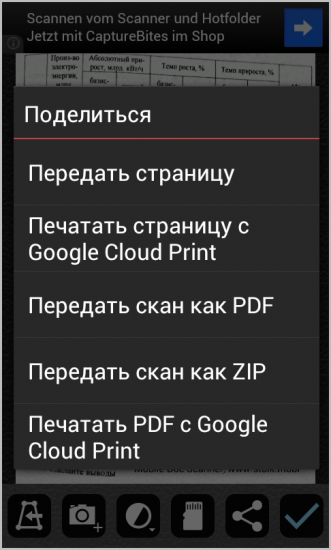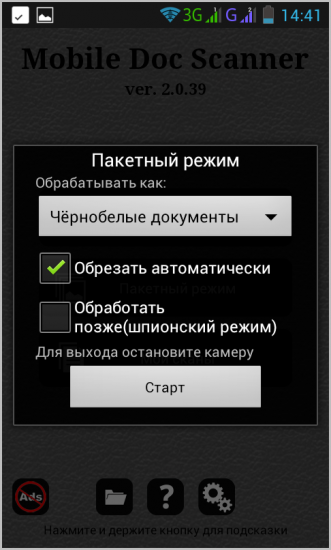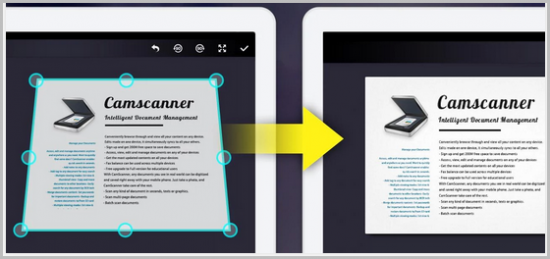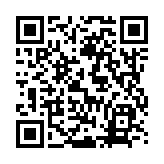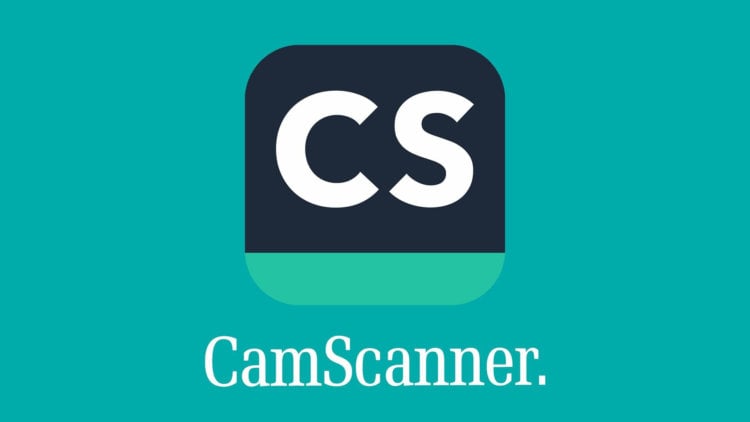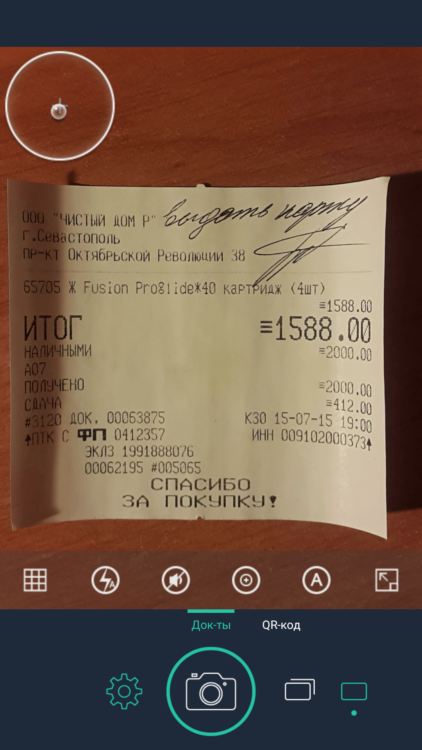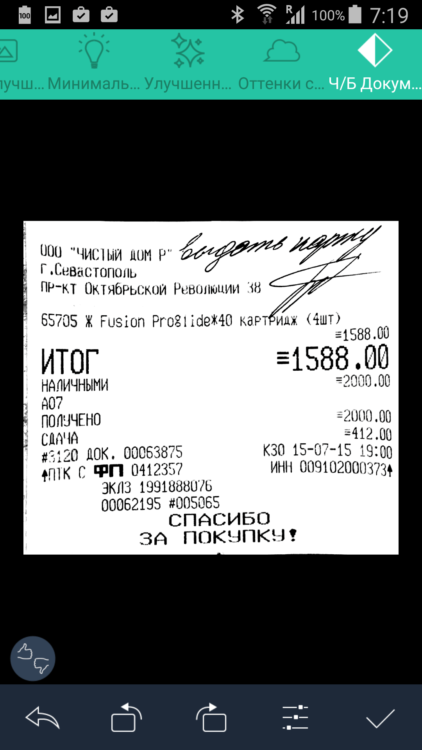- Выбираем фотосканер для android-устройств: «Фотосканер от Google», Shoebox и PhotoAble
- Оглавление
- Вступление
- реклама
- «Фотосканер от Google»
- Знакомство
- реклама
- Начало работы
- реклама
- Настройки
- Тестирование
- реклама
- реклама
- Выводы
- реклама
- Как пользоваться сканером на телефоне
- Как использовать смартфон вместо сканера для документов
- Лучшие способы сканирования
- Mobile Doc Scanner Lite
- CamScanner
- Полезные советы
- CamScanner — твой карманный сканер и не только
- Пять полезных приложений-сканеров для Android
- Мой сканер документов в PDF
Выбираем фотосканер для android-устройств: «Фотосканер от Google», Shoebox и PhotoAble
Оглавление
Вступление
Иногда нам бывает сложно вспомнить даже то, что происходило год или два назад, а если речь идет о большем времени? Да, человеку свойственно забывать что-либо, и время от времени хочется вспомнить прошлое. Как это сделать? Один из способов – просмотреть старые фотографии и ощутить те эмоции, которые мы испытывали в тот момент…
реклама
Но в эру техники нет никакого смысла таскать с собой толстые альбомы с фотографиями. Ведь их можно заранее отсканировать с помощью принтера, либо воспользоваться собственным смартфоном. Благо разработчики уже предусмотрели многое, включая правильное «фотографирование» старых снимков, и создали соответствующие приложения. Вопрос лишь в том, годятся ли они для наших целей.
Далее мы протестируем тройку фотосканеров для android-устройств: популярный и красивый «Фотосканер от Google», простой и понятный Shoebox, а также PhotoAble.
В качестве тестового оборудования использовались следующие устройства:
- Смартфон Xiaomi Redmi Note 3 Pro (OC Android 7.1, Resurrection Remix 5.8.1, процессор Snapdragon 650 64 бит, 6 х 1800 МГц, видеосопроцессор Adreno 510, 2 Гбайта ОЗУ);
- Смартфон Jinga Basco M500 3G (OC Android 5.1, процессор MediaTek MT6580, 4 х 1300 МГц, видеосопроцессор Mali-400 MP2, 1 Гбайт ОЗУ).
«Фотосканер от Google»
Знакомство
Зачем сканировать свои старые фотографии при помощи сканера, обрабатывать их и создавать какие-то виртуальные фотоальбомы, если мобильное приложение «Фотосканер от Google» предлагает нам то же самое и в пару действий? Возможно, разработчики где-то лукавят и все не так просто, как указано на странице сканера в Google Play?
Что ж, давайте проверим приложение в действии и вынесем свой вердикт.
реклама
Начало работы
Сразу после первого открытия приложения запустится очень ненавязчивая и понятная инструкция. С помощью наглядной анимации нам расскажут о том, как выполнять сканирование фотографий через «Фотосканер от Google».
Ну а после этого предложат сделать то же самое, но уже вручную. Для этого нас перенаправят в специализированный интерфейс камеры, где кроме трех кнопок нет ничего лишнего. Если говорить о клавишах, то это «Затвор», «Вспышка» и «Справка».
Про последние две можете напрочь забыть, поскольку информационный раздел не скрывает ничего полезного для рядового пользователя, а сканировать фотографии со вспышкой та еще «медвежья услуга», но подробнее об этом чуть позже.
Теперь перейдем к делу – сканированию изображений с помощью смартфона. Для этого кладем фотоснимок на ровную, желательно однотонную поверхность с мягкой цветовой гаммой и делаем общий снимок фотокарточки.
После чего поочередно наводимся на виртуальные точки, закрепленные по углам фотоснимка, и снова делаем фото. Правда, для этого ничего не нужно нажимать, сразу после наведения программа автоматически сделает кадр.
Таким образом мы получим более четкую информацию с каждого края и сможем побороть блики, так мешающие при создании фотографии через обычное приложение, например, Google Camera. Кстати, на нашем сайте вы можете ознакомиться с обзорами лучших приложений для сьемки фото на мобильные гаджеты.
реклама
Осталось дело за малым – сохранить снимки. Но это лишь в том случае, если «Фотосканер от Google» правильно распознал нашу фотокарточку. Если этого не произошло, придется вручную кадрировать изображение.
Готовое изображение сохраняется в памяти мобильного устройства (папка DCIM/PhotoScan) и через несколько секунд появляется в галерее.
Настройки
Уже по опыту использования фирменных приложений Google мы могли предположить, что настроек в данном случае нет.
Тестирование
реклама
«Фотосканер от Google» нуждается в достаточно производительном устройстве и многопиксельной камере. Итоговые изображения после сканирования с помощью камеры 16.0 Мпикс Xiaomi Redmi Note 3 Pro выходят размерами примерно 2000 x 1500. Естественно, с учетом небольшого кадрирования.
Как вы заметили, полученные изображения не самого лучшего качества и они явно нуждаются в цветокоррекции. Для этого необходимо обратиться к графическим редакторам, рекомендуем ознакомиться с соответствующими обзорами фоторедакторов для Android.
Что уж говорить о снимках с бюджетного Jinga Basco M500 3G, который оснащен 8.0 Мпикс камерой. С ним получаются не лучшие фотосканы, и в его случае логичнее просто фотографировать через обычное приложение камеры.
А фотографировать со вспышкой лучше вообще не пытаться, так как изображение заметно теряет в качестве и после обработки оказывается, что какая-то часть картинки ушла в зеленый/синий оттенок.
реклама
Но это еще не все проблемы, с которыми сталкиваются пользователи. На некоторых снимках нет фокуса, некоторые выходят растянутые или с графическими артефактами и так далее. Подробнее об этом написано в комментариях на официальной странице приложения.
| Версия приложения | 1.3.0.147628974 |
| Размер дистрибутива | 22.82 Мбайта |
| Размер приложения в установленном виде | 48.42 Мбайта |
| Потребление ОЗУ | 80-120 Мбайт |
Единственная печаль, которую ощутят некоторые пользователи – это необходимость в операционной системе Android 5.0 для функционирования утилиты «Фотосканер от Google».
Выводы
Задумка у приложения «Фотосканер от Google» очень и очень хорошая, оформление интерфейса неплохое, маркетинг грамотный, а вот внутренние алгоритмы работы подвели.
реклама
Процесс переноса старых фотокарточек в цифровой вид максимально прост, быстр и удобен, алгоритмы удаления бликов работают. Тогда в чем же проблема? Она в том, что в итоговом счете мы получаем некачественные фотографии в низком разрешении. Остается надеяться, что разработчики не сложат руки и доработают свое творение, ведь на iPhone эта же программа работает лучше.
«Фотосканер от Google» распространяется бесплатно и не содержит рекламы/платных функций, поэтому его легко попробовать самим и оценить. Только не забывайте, что необходима OC Android 5.0 и качественная камера.
Оценка приложения: 7 по десятибалльной шкале.
Источник
Как пользоваться сканером на телефоне
Информационные технологии глубже и глубже проникают в нашу жизнь. Уже каждый школьник имеет такой технологичный гаджет, как смартфон, айфон. Вот правда мало, кто догадывается, что с его помощью можно не только принимать звонки и совершать самому. Он выручает даже в такой ситуации, когда требуется отсканировать документацию. Естественно смартфон не создаст конкуренцию специальному сканеру, когда требуется постоянно и много обрабатывать документов. Но в плане мобильности — незаменим.
Как использовать смартфон вместо сканера для документов
Для использования смартфона в качестве сканера нужно, чтобы на нем была установлена камера с высоким разрешением, желательно не менее 15 мегапикселей. И установлены соответствующие программы.
Наиболее простым будет установить какой-нибудь облачный клиент, например тот же Яндекс. Диск. В нём необходимо просто включить режим камеры.
Теперь любой документ, который будет в поле зрения камеры смартфона попадает в папку со снимками на самом гаджете. Спустя уже мгновение эти документы будут в облачном хранилище, а также на любых девайсах, которые сопряжены с этим хранилищем.
Однако разработчики мобильного ПО постоянно совершенствуют свои разработки и перспективная идея, развивается настолько, что даже и не могли изначально думать об этом. Давайте посмотрим, что придумали из обычной идеи применения мобильного устройства в качестве сканера.
Лучшие способы сканирования
Рассмотрим некоторые программы, созданные специально для сканирования документов.
Mobile Doc Scanner Lite
По сути, принцип действия этого ПО не сильно отличён, от указанного ранее. Оптимизации подвергнута работа с документами.
У всех программ, подобного плана, съёмка и распознавание разделены. Это даёт возможность подправить недостатки в работе фотокамеры. Пользователю предоставляется возможность указать то место в документе, которое содержит нужную информацию. Это сокращает размер файла, а также проигнорировать различные артефакты.
Программа наделена возможностью работать с zip архивами. А можно сразу отправить распознанные документы по электронной почте и в облачное хранилище.
Имеется и пакетная обработка. Она придётся к месту, если потребуется отсканировать буклет или документ из множества страниц.
CamScanner
Эта программа — продвинутый аналог предыдущей. Это программное обеспечение будет полезно, если необходимо много сканировать. ПО в автоматическом режиме находит границы документа, правит перспективу, если та имеет искажения. Кроме того — автоматически сортирует всё по группам.
В остальном программы похожи, разве только некоторые дизайнерские решения во внешнем виде различаются.
Полезные советы
Говоря о возможностях смартфонов по сканированию документов, нельзя не упомянуть ещё об одной полезной возможности. А именно о возможности сканировать и распознавать QR коды.
Этот код, представляет собой аналог уже устаревшего штрих-кода. Он более защищён и более практичен. Кроме того, в QR код можно поместить самую разную информацию, объёмом в 1000 символов. А так как встречаются эти коды уже везде, то было бы глупо не пользоваться услугами смартфона, чтобы быстро узнавать необходимую для себя информацию. Тем более что и дополнительных программ, зачастую для этого не требуется.
Всё, что для этого требуется, так это навести камеру телефона на код. Если программное обеспечение Вашего смартфона распознаёт эти коды, то спустя мгновение Вы получите информацию, которая была зашифрована.
Источник
CamScanner — твой карманный сканер и не только
Камеры в современных смартфонах большинству пользователей с легкостью заменяют компактные цифровые «мыльницы». Снимки, сделанные на мобильное устройство, особенно при хорошем освещении, получаются достаточно качественными даже в автоматическом режиме, так что необходимость в дополнительном устройстве, оттягивающем карман, просто отпадает. Неудивительно, что такие сенсоры можно довольно эффективно использовать и в более практичных целях, чем любительская фотография. Например, чтобы отсканировать нужный документ. Именно для этого предназначено отличное приложение CamScanner.
Приложений для сканирования документов в Google Play достаточно. Чем же CamScanner выделяется на их фоне? Ну во-первых, какого пользователя Android не порадует приложение, выполненное по гайдлайнам Material Design, тем более когда в нем есть знаменитая анимация стрелочки в боковой шторке.
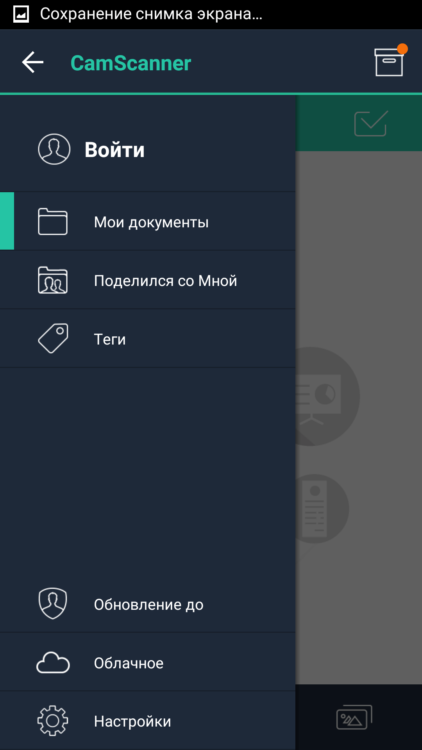
Во-вторых, CamScanner поддерживает облачную синхронизацию, предоставляя доступ к вашим документам с любой платформы. Это, безусловно, очень важно, когда речь касается каких-то рабочих моментов. К тому же зарегистрированным пользователям доступно обсуждение документа в комментариях. Учитывая более 50 миллионов скачиваний приложения из Google Play, вполне вероятно, что приложение уже может быть установлено и у предполагаемого собеседника.
Ну и, наконец, самое важное — приложение позволяет удобно отсканировать документ или его область, отредактировать его вид нажатием одной клавиши и даже сохранить в pdf-файл. Для тех, кто постоянно находится в пути, не имея доступа к офисной технике, но всё равно связан с бумажной работой, штука незаменимая.
Источник
Пять полезных приложений-сканеров для Android
Едва в смартфоны и планшеты стали встраивать более-менее достойные камеры, на цифровых «полках» Google Play появилось множество программ, использующих возможности встроенного фотоаппарата. Сегодняшняя подборка полезных приложений для Android-устройств посвящена различным сканерам. Эти программы делятся на три основных типа: сканеры шифрованных изображений, таких как Barcode, штрих- и QR-коды, простые сканеры текста и изображений (документы, визитки, картинки и т.п.) и, конечно, сканеры-анализаторы, проводящие поиск на соответствие снимка размещённым в базе данных символам (перевод информации с фото в обычные текстовые форматы, поиск информации в Сети по изображению и многое другое).
В подборку попали только два последних типа приложений. Так уж вышло, что большинство браузеров и клиентов интернет-сервисов имеют базовую поддержку сканирования кодированных изображений, а специализирующихся на этом приложений так много, что выбирать из них можно, только руководствуясь личными предпочтениями. Более традиционные сканеры и анализаторы не так распространены, и среди них есть как «рабочие лошадки» с обычным набором функций, так и более продвинутые приложения для искушённой публики.
Мой сканер документов в PDF
Приложение обладает базовым набором функций сканирования. Сканер умеет перехватывать изображение с камеры и обрабатывать уже готовые снимки через системную галерею. По большому счёту, это скорее не автономное приложение, а надстройка на камеру, имеющая некоторые интересные особенности.
Так, для фиксации текста используется функция автофокусировки, а если ваше устройство не имеет автофокуса, огрехи съёмки можно исправить фильтрами, выделяющими текст в зависимости от освещения и падающей тени. При этом непосредственно после съёмки приложение предлагает выправить изображение с помощью рамки, согласно его расположению в пространстве с учётом изгибов страниц. Но чем особенно хорош этот сканер — так это возможностью сохранения полученных снимков в файл PDF в формате книги с несколькими страницами и комментариями.
К сожалению, бесплатная версия кроме вездесущей рекламы имеет и функциональные ограничения. Для покупки опции «комментарии» и для сохранения без водяных знаков придётся отдельно доплатить, или приобрести полную платную версию.

Плюсы:
- обработка снимка фильтрами;
- рамка для исправления искажений;
- сохранение в многостраничный PDF-файл.
Источник